L'interfaccia Web non risponde dopo l'aggiornamento del firmware alla versione 1.0.01.18 sul router serie RV34x
Riepilogo
L'interfaccia Web del router serie RV34x potrebbe non rispondere dopo l'aggiornamento del firmware alla versione 1.0.01.18 dalla versione 1.0.0.3. Questo documento è stato sviluppato per evidenziare questo problema e per definire i passaggi da seguire per aggiornare il router al firmware più recente per risolvere il problema.
Versioni interessate
1.0.01.18
Data identificazione
30 mag 2018
Data risoluzione
N/D
Prodotti interessati
Serie RV34x
ID bug
CSCvk05937
Descrizione problema
I router della serie RV34x, una volta forniti, vengono caricati in fabbrica con la versione del firmware 1.0.0.33. Attualmente, l'ultima versione del firmware per la piattaforma è 1.0.01.18. Quando il firmware di un router della serie RV34x viene aggiornato dalla versione 1.0.0.33 alla versione 1.0.01.18, l'interfaccia Web del router potrebbe non rispondere più. Per ulteriori informazioni su questo problema, fare clic qui.
NOTA: Il test ha determinato che il problema è isolato quando il firmware viene aggiornato direttamente alla versione 1.0.01.18 dalla versione 1.0.0.33. È improbabile che si verifichi durante l'aggiornamento del firmware dalle versioni 1.0.01.16 o 1.0.01.17 alla versione 1.0.01.18.
Causa
Si ritiene attualmente che il problema sia causato da una nuova funzionalità inclusa nella versione 1.0.01.18. Questa funzione consente di abilitare o disabilitare la gestione dei dispositivi per ciascuna VLAN (Virtual Local Area Network) definita sul router.
Soluzione alternativa
Per un aggiornamento corretto del firmware dalla versione 1.0.0.33, procedere come segue.
Passaggio 1: Accedere all'utility basata sul Web del router immettendo il nome utente e la password negli appositi campi, quindi fare clic su Log In.
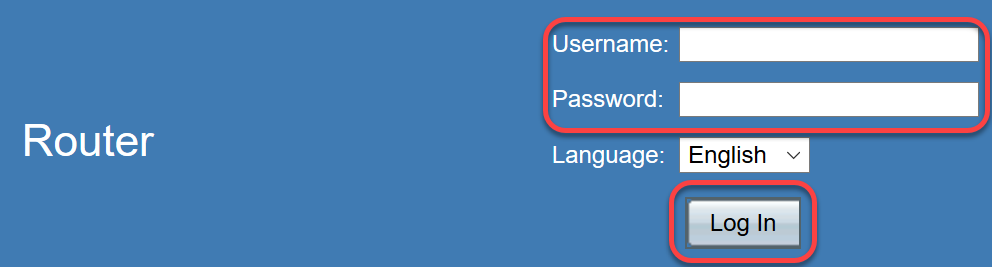
Passaggio 2. Abilitare l'accesso Web remoto al router.
NOTA: Questo passaggio è consigliato nel caso in cui l'accesso al router dalla rete locale (LAN) non riesca dopo l'aggiornamento del firmware, in quanto è stato notato che la VLAN1 "Device Management" è disabilitata e non può essere modificata dopo l'aggiornamento del firmware dalla versione 1.0.0.33 alla versione 1.0.01.18. L'abilitazione della gestione Web remota offre un'opzione temporanea per l'accesso al router in modalità remota.
A tale scopo, scegliere Firewall > Impostazioni di base

Selezionare la casella per abilitare Gestione Web remota
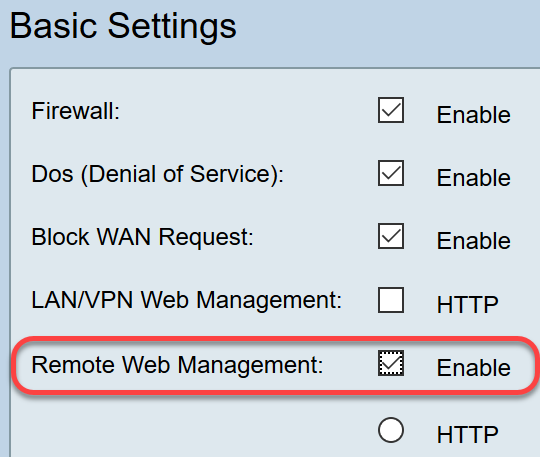
Passaggio 3. Prima di eseguire l'aggiornamento del firmware, è consigliabile eseguire sempre un backup della configurazione prima di intraprendere qualsiasi azione.
Scegliere Amministrazione > Config management
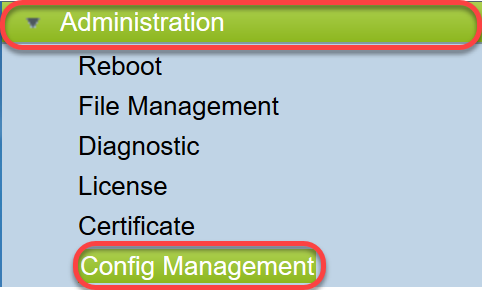
Nella tabella Gestione configurazione salvare il file di configurazione in esecuzione nella configurazione di avvio scegliendo Nome file di origine come Configurazione in esecuzione e Nome file di destinazione come Configurazione di avvio. Fare clic su Apply (Applica).

Copiare la configurazione di avvio sul computer (PC) scegliendo Nome file di origine come Configurazione di avvio e Nome file di destinazione come Download su PC.
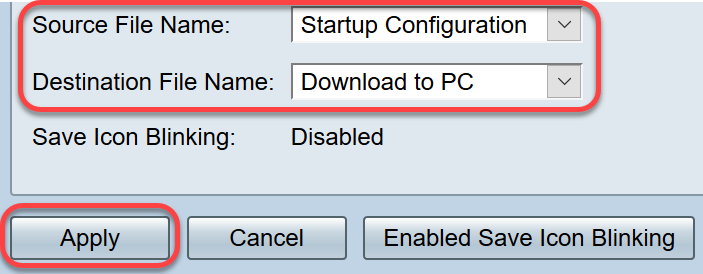
NOTA: Supponendo che la configurazione di esecuzione e di avvio siano le stesse, è possibile scegliere di scaricare la configurazione di esecuzione o la configurazione di avvio sul PC.
In questo esempio, la configurazione di avvio viene salvata sul PC.
Passaggio 4. Aggiornare il firmware del router alla versione 1.0.01.17.
NOTA: Per informazioni più dettagliate sull'aggiornamento del firmware sui router serie RV34X, fare clic qui.
Passaggio 5. Accedere al router dall'interfaccia grafica dell'utente (GUI) come mostrato al Passaggio 1.
Passaggio 6. Salvare la configurazione corrente nella configurazione di avvio per salvare la configurazione con la versione del firmware 1.0.01.17 e fare clic su Applica.
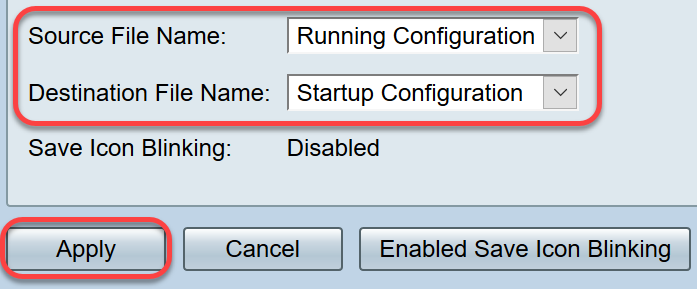
Passaggio 7. Aggiornare il firmware del router alla versione 1.0.01.18.
Passaggio 8. Accedere al router dalla LAN.
È necessario aggiornare il firmware del router dalla versione 1.0.0.33 alla versione 1.0.01.18 e accedervi correttamente.
Questo avviso sui prodotti ha lo scopo di segnalare il problema e di offrire la migliore soluzione possibile per risolverlo. Per ulteriore assistenza, contattare il supporto tecnico Cisco.
 Feedback
Feedback